Pasang anggur di Manjaro
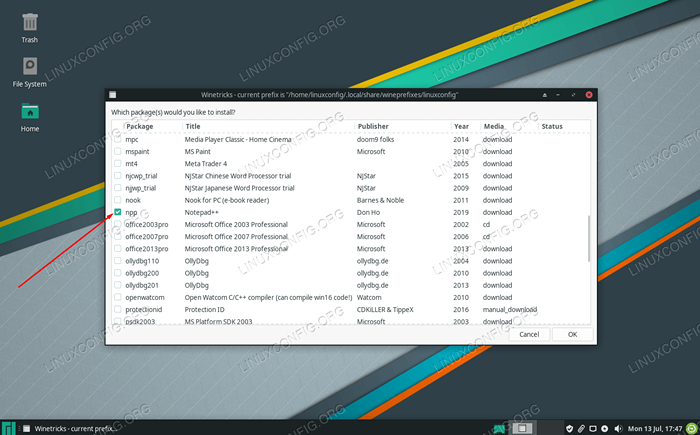
- 5046
- 844
- Darryl Ritchie
Anggur memberi pengguna cara untuk menjalankan program Windows asli pada sistem Linux. Jika Anda menjalankan Manjaro Linux di komputer Anda tetapi memerlukan akses ke aplikasi khusus Windows, menginstal anggur mungkin menjadi solusi untuk Anda.
Di panduan ini, kami akan menunjukkan cara memasang anggur di Manjaro, apakah Anda ingin menginstal paket stabil atau pengembangan. Sebagai bukti konsep, kami akan menjalankan aplikasi Windows di Manjaro setelah anggur telah diinstal.
Dalam tutorial ini Anda akan belajar:
- Cara memasang anggur di manjaro
- Cara Mengkonfigurasi Anggur
- Cara menginstal aplikasi windows di linux
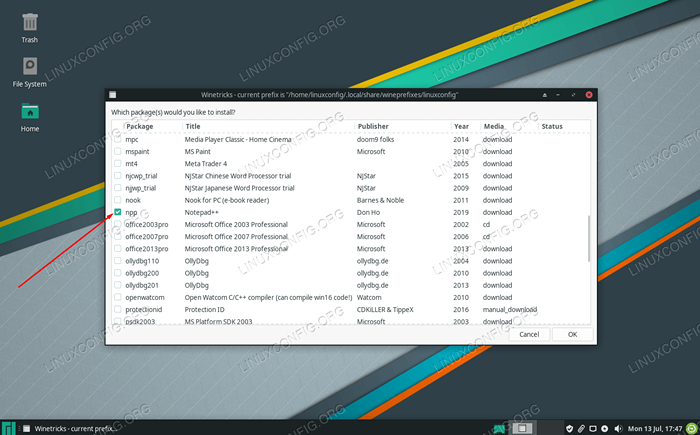 Menginstal aplikasi Windows di Manjaro dengan anggur
Menginstal aplikasi Windows di Manjaro dengan anggur | Kategori | Persyaratan, konvensi atau versi perangkat lunak yang digunakan |
|---|---|
| Sistem | Manjaro Linux |
| Perangkat lunak | Anggur |
| Lainnya | Akses istimewa ke sistem Linux Anda sebagai root atau melalui sudo memerintah. |
| Konvensi | # - mensyaratkan perintah linux yang diberikan untuk dieksekusi dengan hak istimewa root baik secara langsung sebagai pengguna root atau dengan menggunakan sudo memerintah$ - mensyaratkan perintah Linux yang diberikan untuk dieksekusi sebagai pengguna biasa |
Pasang anggur
Kami akan menggunakan baris perintah Linux untuk memperbarui Manjaro dan memasang paket anggur. Mulailah dengan membuka terminal dan menggunakan perintah berikut untuk memperbarui Manjaro:
$ sudo pacman -syu
Anda dapat menginstal versi wine stabil terbaru di Manjaro dengan memasukkan perintah berikut:
$ sudo Pacman -Wine Winetricks Wine -mono Wine_gecko
Ini akan menginstal empat paket berbeda. anggur jelas yang utama, tetapi sisanya juga direkomendasikan. Winetricks digunakan untuk secara otomatis menginstal dependensi yang dapat diandalkan oleh program Windows tertentu, Wine-mono adalah untuk aplikasi yang mengandalkan .Net, dan Gecko anggur adalah untuk aplikasi yang mengandalkan Internet Explorer. Menginstal paket -paket tambahan itu tidak perlu, tetapi mungkin membuat Anda sakit kepala nanti.
Jika Anda lebih suka menginstal cabang pengembangan, yang sedikit lebih diperbarui tetapi tidak dijamin stabil, Anda menginstal pementasan anggur paket di tempat anggur paket dengan menggunakan perintah di bawah ini:
$ sudo Pacman -S pementasan anggur
Konfigurasi anggur
Banyak program hanya akan berfungsi jika kami mengkonfigurasi prefiks anggur 32 bit baru."Buka Winetricks dari peluncur aplikasi untuk memulai.
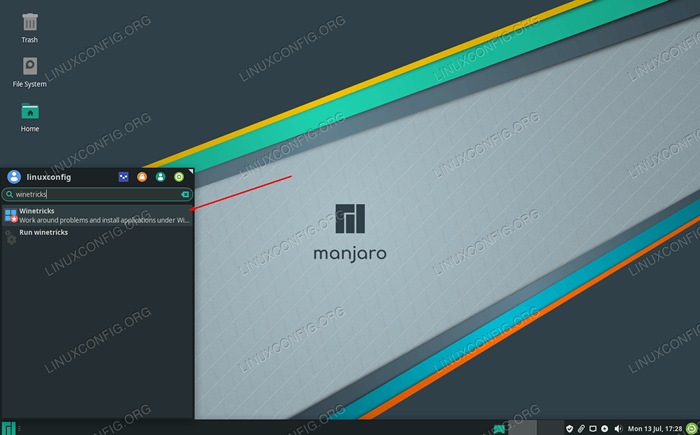 Buka Winetricks
Buka Winetricks Pilih "Buat WinePrefix Baru" dan klik OK.
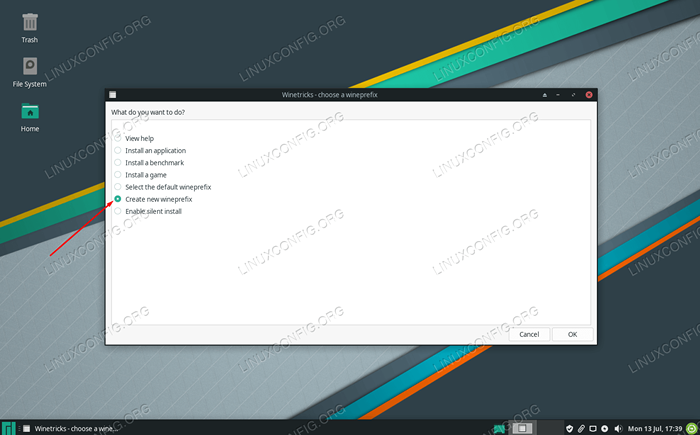 Buat WinePrefix baru
Buat WinePrefix baru Pilih 32 bit untuk arsitektur dan isi nama apa pun yang Anda inginkan, lalu klik ok.
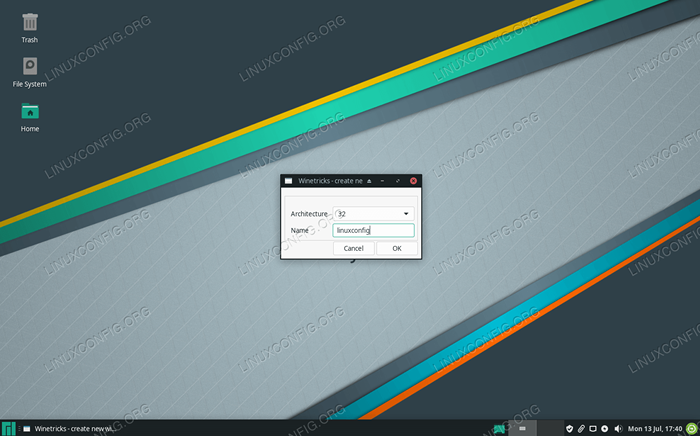 Pilih Arsitektur 32 Bit dan nama apa pun untuk awalan baru
Pilih Arsitektur 32 Bit dan nama apa pun untuk awalan baru Setelah anggur selesai mengkonfigurasi awalan baru, Anda dapat menutup winetricks dan pindah ke bagian berikutnya untuk menginstal aplikasi Windows. Atau baca di bawah ini untuk lebih banyak opsi konfigurasi anggur.
Winetricks menyediakan ujung depan yang bagus untuk konfigurasi anggur, tetapi anggur itu sendiri juga memiliki beberapa alat konfigurasi yang berbeda yang mungkin ingin Anda periksa. Menjalankan program Windows di Linux tidak selalu sesederhana memasang anggur dan menjadi baik untuk pergi. Program Windows bisa rumit dan bernuansa, jadi Anda mungkin perlu bermain -main dengan pengaturan anggur untuk menjalankan hal -hal seperti yang dimaksudkan.
Menu Konfigurasi Anggur dapat diakses dengan perintah ini:
$ winecfg
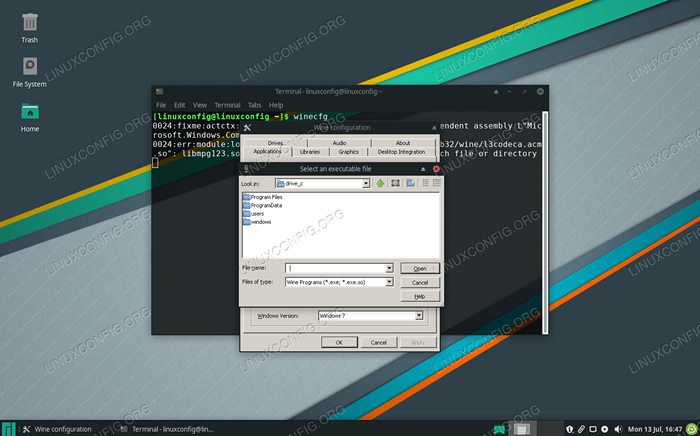 Salah satu menu di dalam winecfg
Salah satu menu di dalam winecfg Anda dapat mengonfigurasi akses hard drive seperti C: Di bawah tab "Drives".
Untuk mengakses alat pengeditan registri anggur, jalankan perintah ini:
$ regedit
Untuk mengakses versi Wind Windows Panel Windows, masukkan perintah ini untuk meluncurkannya:
$ Kontrol anggur
Jalankan program Windows dengan anggur
Sekarang anggur diinstal, kami dapat mencoba menggunakan program Windows yang tidak memiliki port Linux yang tersedia. Saya pribadi menyukai program Notepad ++, yang hanya merupakan editor teks gratis dan dasar dengan beberapa fitur yang nyaman. Mari kita instal dengan meluncurkan Winetricks. Anda akan menemukannya di dalam peluncur aplikasi GUI Anda:
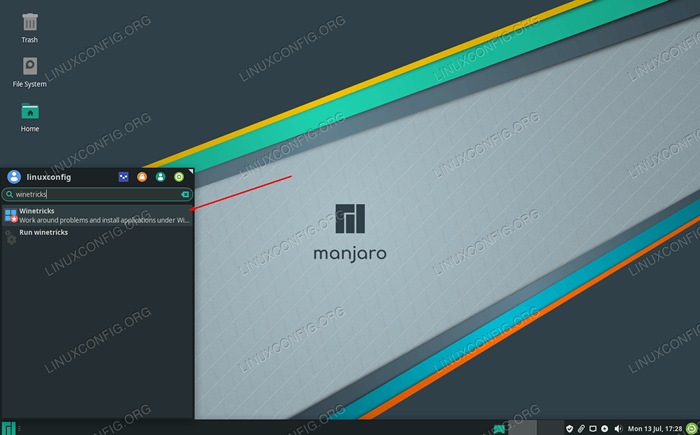 Buka Winetricks
Buka Winetricks Winetricks akan bertanya apa yang ingin kami lakukan. Pilih "Instal aplikasi" dan klik OK.
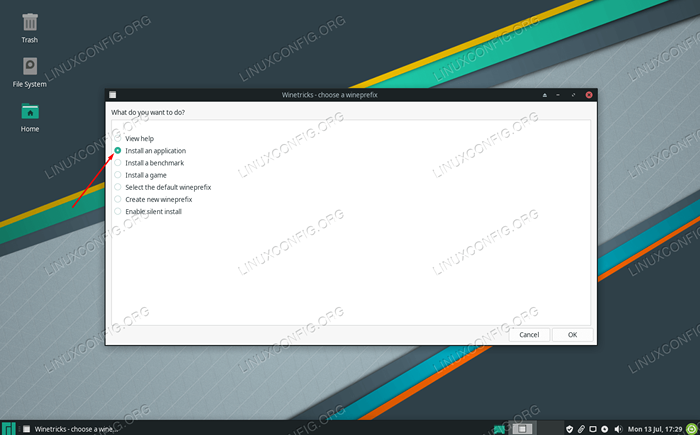 Instal aplikasi di dalam winetricks
Instal aplikasi di dalam winetricks Pilih aplikasi yang ingin Anda instal. Sebagai contoh kami, kami akan memilih Notepad++.
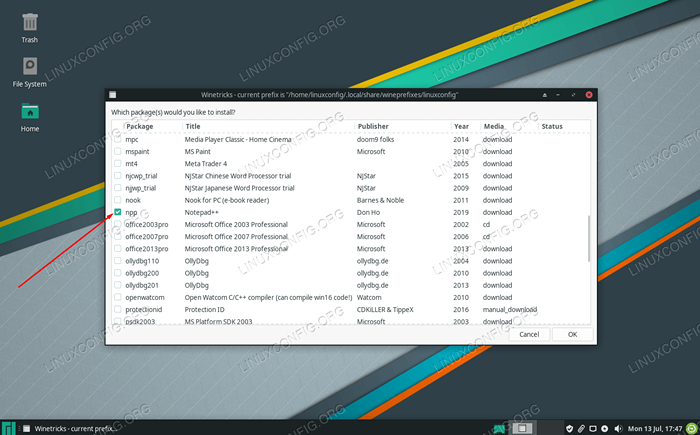 Pilih dari daftar aplikasi Windows untuk diinstal
Pilih dari daftar aplikasi Windows untuk diinstal Winetricks meluncurkan installer Notepad ++, yang dapat kami alami dengan yang sama seperti yang kami lakukan di Windows.
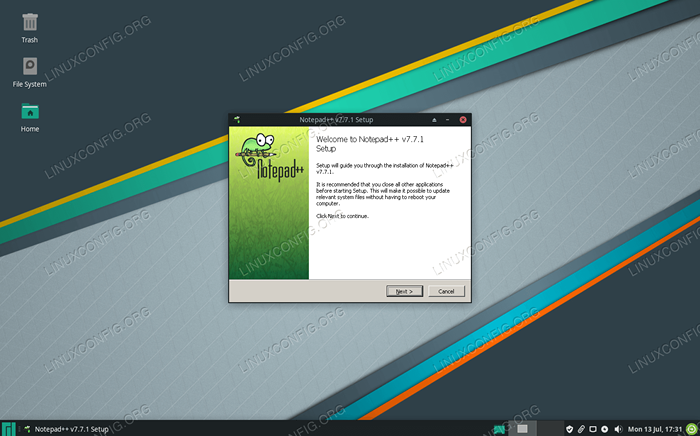 Instal prompt untuk program Windows Only
Instal prompt untuk program Windows Only Sekarang kita dapat meluncurkan Notepad ++ dan menggunakannya seperti biasa.
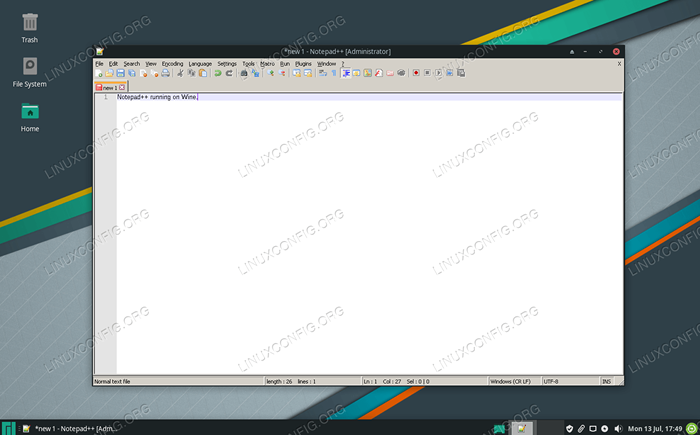 Notepad ++ sekarang berhasil berjalan di Manjaro Linux
Notepad ++ sekarang berhasil berjalan di Manjaro Linux Anda dapat terus menggunakan Winetricks untuk menginstal lebih banyak aplikasi Windows. Ada juga banyak paket lain yang mengandalkan lapisan kompatibilitas anggur ke berbagai derajat agar berfungsi dengan baik, seperti Lutris dan PlayonLinux, yang keduanya memungkinkan Anda untuk menginstal game di Linux.
Jika Anda memiliki beberapa aplikasi lain yang tidak terdaftar di Winetricks yang ingin Anda coba jalankan dengan anggur, Anda selalu dapat mengklik kanan file dan memilih opsi untuk diluncurkan dengan anggur.
Menutup pikiran
Dalam panduan ini, kami belajar cara memasang anggur dan paket tambahan terkait (tetapi opsional). Kami juga melihat cara mengkonfigurasi anggur dengan menggunakan winetricks dan beberapa komponen anggur itu sendiri.
Mendapatkan program Windows untuk dijalankan di Linux selalu sedikit kikuk, tetapi anggur memiliki daftar program populer yang diketahui bekerja. Gunakan Winetricks untuk menginstal aplikasi saat Anda bisa, karena itu adalah aplikasi yang paling beruntung.
Tutorial Linux Terkait:
- Hal -hal yang harus diinstal pada ubuntu 20.04
- Hal -hal yang harus dilakukan setelah menginstal ubuntu 20.04 FOSSA FOSSA Linux
- Hal -hal yang harus diinstal pada Ubuntu 22.04
- Hal -hal yang harus dilakukan setelah menginstal ubuntu 22.04 Jammy Jellyfish…
- Instalasi Manjaro Linux
- Instal Arch Linux di VMware Workstation
- Panduan Pemula Manjaro Linux
- Ubuntu 20.04 Panduan
- Manjaro Linux Windows 10 Dual Boot
- Cara Dual Boot Kali Linux dan Windows 10

